如何斷開藍牙鍵盤與 Mac 的連接

Mac 電腦因其時尚的設計和先進的功能而受到許多領域工作者的歡迎。它們具有許多功能,可以
您通常必須使用PDF,但是突然之間有一天,即使您嘗試了所有操作,也無法打開這些PDF。如果尚未保存所有數據,那將是災難性的一天。但是,在絕望之前,請嘗試以下方法來修復損壞的PDPF文件。
由於傳輸線(如果您下載文件),讀取PDF文件的軟件或病毒,PDF數據的錯誤有許多不同的可能性和原因,在此...我們將嘗試一些最常見的PDF錯誤。
Adobe Acrobat Reader Android 版 Adobe Acrobat Reader Adobe Android 版Acrobat Reader
Adobe Acrobat Reader是當今最流行的PDF閱讀工具之一。如果您正在安裝和使用Adobe Acrobat Reader,並且無法在該程序上打開PDF文檔,則可以嘗試通過以下方法檢查使用的版本:
在出現的新窗口中,您將看到正在使用的版本,或者,如果有較新的版本,我們還將收到有關更新的通知(建議)。
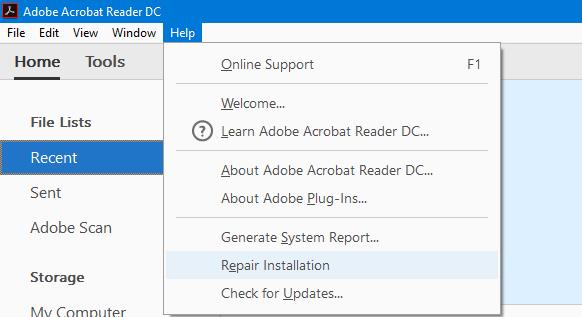
更新到最新版本的Adobe Acrobat Reader,然後重新打開損壞的PDF文件。如果這不起作用,請嘗試第二種:
重新打開此PDF閱讀器,選擇“ 幫助 / 修復安裝”
這將查找並修復損壞的文件。儘管不能100%地確定它是否有效,但這仍然是我們不容忽視的Adobe Acrobat Reader很好的技巧之一。
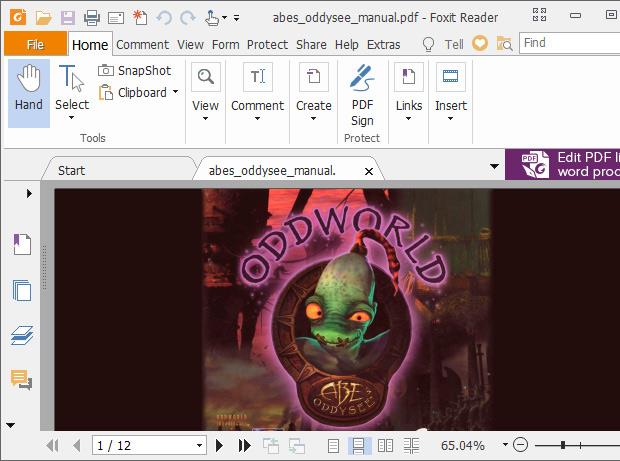
第三,如果仍然無法正常工作,請刪除當前版本的Adobe Acrobat Reader,然後下載並重新安裝最新版本以確保已修復該錯誤。
最後,嘗試使用其他PDF閱讀器,例如Foxit Reader或Expert PDF Reader ...
我們可以使用第三方軟件來執行此操作,但是,如果您使用的是Windows 10操作系統,則可以首先嘗試這種方式:
這就是我們使用文件歷史記錄功能使Windows在數據失敗之前還原數據的方式。因為激活“ 備份”後,“ 文件歷史記錄”將為您顯示可用副本的列表,只需單擊該列表即可使用。
但是,這僅在您之前啟用了此功能的情況下才有效,否則,是時候開始這樣做了。
如果這不起作用,我們應該開始考慮一些著名的PDF恢復軟件,例如Recuva,FileWing或Active @ UNERASER ...
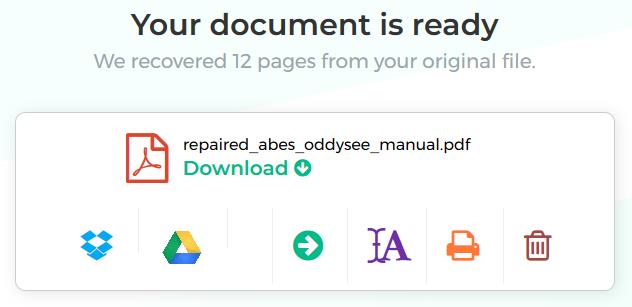
或當前有一些流行的在線PDF數據恢復工具,例如PDFaid,修復PDF,在線PDF工具 ...但是,這些在線PDF修復工具只能解決一個問題。基本錯誤的數量,對於重大錯誤,不太可能出現嚴重錯誤。
在某些情況下,不可能完全恢復損壞的PDF文檔,但仍然有可能通過提取數據(圖像)或嘗試將PDF轉換為Word來解決部分問題,然後嘗試以其他格式恢復此數據?
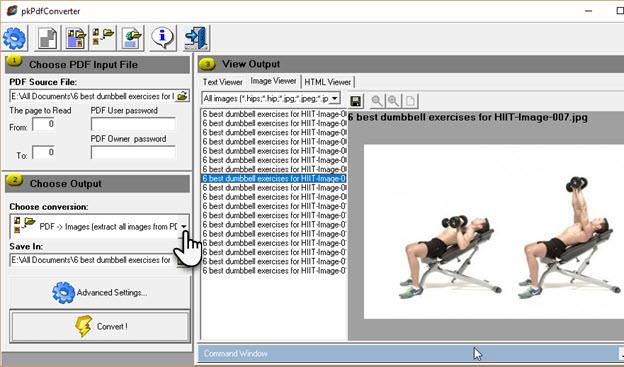
儘管這些可能無法完全恢復所需的功能,但與丟失所有功能相比,有時獲得一點數據還是一件小事。
Mac 電腦因其時尚的設計和先進的功能而受到許多領域工作者的歡迎。它們具有許多功能,可以
想要將 YouTube 影片新增或嵌入到您的 WordPress 網站或頁面嗎?我們的詳細指南將逐步引導您完成整個過程。
了解如何編輯 WordPress 網站的側邊欄以放置重要內容並獲得更好的導覽體驗。
想知道如何獲得 DoorDash 訂單的退款嗎?查看所有獲得退款的方式、退款時間表等。
《薩爾達傳說:王國之淚》(TotK)中有超過 150 個神社。它們是體驗的重要組成部分,您將完成前幾個
能查看別人的 Instagram 讚嗎?即使您已經使用 Instagram 一段時間,仍然有新的東西需要學習。它是一個簡單的
一些 Instagram 用戶甚至採取了最近似乎很常見的追蹤-取消追蹤策略。他們會跟著你試圖獲得
了解如何使用這些可能的解決方案解決 Chromebook 上找不到相機的問題,以便繼續工作。
發文是 WordPress 部落格的重要組成部分。這是您將內容推向世界的方式。帖子可以包含有關您的任何信息
如果您注意到 Snapchat 名稱旁邊有一個灰色的 X,而不是相機圖標,那麼您並不孤單。但該平台並未給出官方解釋
標籤是 Google 地圖不可或缺的功能,可以幫助我們輕鬆找到地點。然而,一張充滿了別針和旗幟的地圖無論你往哪裡看都可以
帶有配樂的影片更加有趣。無論是添加氣氛音樂來吸引觀眾,還是在影片上添加音效,Canva
如果電子表格中的資料組織得不好,那麼在電子表格中尋找資料可能會是一場噩夢。幸運的是,Microsoft Excel 電子表格為使用者提供了一種組織方式
最後一次由 Steve Larner 於 2023 年 11 月 5 日更新/編輯。電子表格越複雜,複製儲存格、行或列就越容易。很快,
X 是最大的社群媒體平台之一,每月擁有超過 350 億活躍用戶。然而,偶爾想要斷開連接是很自然的
如果您一直在尋找更好地組織資訊的方法,那麼為您的 Notion 頁面添加屬性應該是您的首要任務。屬性有助於
任何追蹤您的人都可以存取您最近在 Spotify 上播放的曲目和播放清單。雖然不是每個人都對自己的音樂偏好保密,
如今,大多數專業人士都會在電子郵件中附上簽名。這可以讓接收者準確地知道他們正在與誰通訊。有些簽名是
與大多數手機型號更新一樣,iPhone 14 也進行了一些修改,使其與舊型號有所不同。當你不熟悉手機時,
Discord 在對其已經吸引人的頻道進行改進時總是給人留下深刻的印象。最近的一個例子是音板。現在,用戶可以玩短


















